I flere iterasjoner nå har OS X (nå macOS) kommet med en fantastisk funksjon for katastrofegjenoppretting og sikkerhetskopiering kalt Time Machine. Hvis du ikke er helt kjent med det, lager Time Machine et bilde av operativsystemet ditt, inkludert filer, personlige data, innstillinger, installerte apper og alt i mellom, med bestemte intervaller og lagrer dem på et trygt sted på en rekke eksterne lagringsmedier. Tanken er at i tilfelle OS-feil kan ting gjenopprettes til sin eksakte tilstand (derav navnet "Time Machine") når sikkerhetskopien gjenopprettes. I praksis er Time Machine en av de mest pålitelige og sikre backup-løsningene der ute. Og det faktum at det er naturlig for macOS, gjør det enda mer nyttig.
Windows har som standard ikke hatt en slik funksjon, til tross for at de har forskjellige alternativer (alt endret seg med Windows 10, men vi kommer litt til det). Derfor har Windows-brukere alltid må stole på tredjepartsverktøy for å få jobben gjort, og med varierende grad av suksess. Med en rekke sikkerhetskopieringsverktøy og løsninger tilgjengelig for Windows, blir det vanskelig å velge det beste, og det er derfor vi tok på oss å gjøre det for deg. Det som følger er vårt toppvalg for Time Machine-alternativer som finnes for Windows:
1. Genie-tidslinje
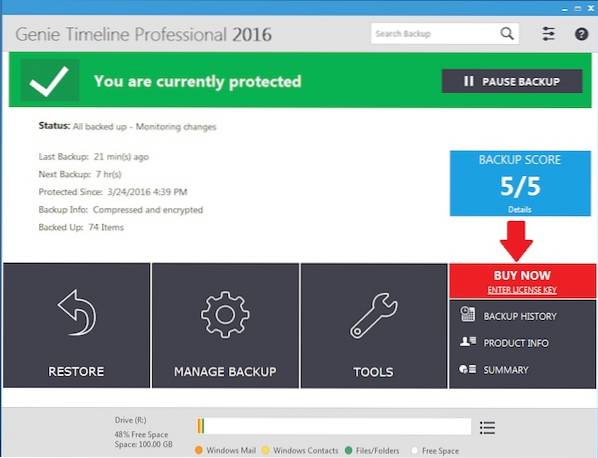
Av alle sikkerhetskopiløsningene som finnes for Microsofts Windows OS, er Genie Timeline uten tvil den beste, eller i det minste min personlige favoritt. Dette er en av nærmest du kan komme Time Machine på en datamaskin som ikke er macOS. Genie-tidslinjen følger en enkel tretrinnsprosess med en "set it and glem it" -tilnærming, og sørger for at alternativene du valgte for sikkerhetskopiering blir bevart uten at du trenger å gjøre noe. Den integreres med Windows Utforsker med visuelle indikatorer, så ikke bare kan du kontrollere sikkerhetskopiprosessen gjennom høyreklikk på hurtigmenyen, men også se hvilke filer som er sikkerhetskopiert.
Genie Timeline støtter en rekke tredjeparts lagringstjenester i tillegg til nettverksstasjoner og servere, og har til og med iPhone / iPad-apper som lar deg se backup-statusen din uansett hvor du er. Den leveres med versjonskontroll for sikkerhetskopierte filer, har et sømløst alternativ for systemgjenoppretting hvis ting går sørover, og det er følsomt overfor bruksmønstrene dine, slik at sikkerhetskopiprosessen ikke reduserer datamaskinen din.
Genie Timeline Home kommer med en prislapp på $ 39,95 (tilgjengelig for gratis prøveperiode), og med tanke på alternativene det gir, er det definitivt en verdig investering. Programvaren støtter alle versjoner av Windows fra og med XP.
Last ned Genie-tidslinjen
2. CrashPlan

CrashPlan er en annen veldig solid konkurrent for automatiserte sikkerhetskopiløsninger på Windows. I motsetning til Genie Timeline, kommer CrashPlan i to smaker: a begrenset gratis versjon og en abonnementsmodell som kan skryte av en mengde avanserte funksjoner.
For personlig bruk tilbyr den gratis versjonen en ganske anstendig pakke, gi sikkerhetskopier til en ekstern harddisk eller andre datamaskiner i nettverk på en automatisk måte. Den gratis versjonen har heller ingen filstørrelsesbegrensninger, er smart nok til å utføre inkrementelle og differensielle sikkerhetskopier, bruker kryptering og beskyttet lagring, har selvhelbredende arkiver, sporer slettede filer osv..
Abonnementsversjonen har alt dette og legger deretter til mer, inkludert støtte for sikkerhetskopier til nettbaserte steder (inkludert ubegrenset lagring med CrashPlans egne servere), kontinuerlig sikkerhetskopiering (gratisversjonen gjør en gang om dagen), gir filversjonskontroll uten begrensning på antall av versjoner, gir gratis oppgraderinger, gir prioritetsstøtte og mer. Abonnementsversjonen gir deg også mobilapper for å få tilgang til filene dine uansett hvor du er, noe som gjør CrashPlan til en pålitelig skylagring også.
CrashPlan er plattform, tilgjengelig for Windows, macOS og Linux, og abonnementsplaner starter på $ 6 per måned for individuelle brukere (bortsett fra gratisversjonen). Forretnings- og forretningslisensiering er også tilgjengelig.
Last ned CrashPlan
3. Backblaze

Backblaze er en annen skybasert sikkerhetskopiløsning det koster ikke en arm og et ben, og har et unikt tilbud. Det følger også den samme konfigurasjonen og glemmet tilnærmingen, men det er hvordan du gjenoppretter dataene dine som er unike. Med Backblazes ubegrensede sikkerhetskopiering online, kan du ikke bare laste ned og gjenopprette dataene dine over internett, men til og med bestille en fysisk USB-stasjon eller ekstern harddisk som inneholder alle dine sikkerhetskopierte filer. Naturligvis skjer dette mot et gebyr, men bør komme godt med i krisesituasjoner. Det skader heller ikke at du kan returnere den fysiske enheten innen 30 dager for å få full refusjon av kostnaden.
Bortsett fra det, er Backblaze's funksjonssett ganske standard, med versjonskontroll, planlagte sikkerhetskopier, mobilapper for tilgang til filer og lokalisering av en manglende / stjålet datamaskin, administrering av båndbredde for optimal bruk osv. Backblaze er også en av de unike sikkerhetskopiløsningene som tilbyr ekstern harddiskbackup til skyen, og sørger for at alle dataene dine, uansett hvor de er lagret, er holdt trygt. Programvaren er også tilgjengelig for macOS, og starter kl $ 5 i måneden for personlig sikkerhetskopiering.
Last ned Backblaze
4. Mozy

Mozy er annerledes, fordi den ikke merker seg som bare en sikkerhetskopitjeneste. De merker seg selv som en “cloud data protection service”, og så er kjernen i forretningsmodellen naturlig nok sikkerhet. Alt sikkerhetskopieres og synkroniseres med Mozy gjennomgår kryptering av militær karakter. Deretter tilbyr tjenesten ekte filsynkronisering, med alle sikkerhetskopierte data tilgjengelige via webgrensesnittet eller gjennom dedikert mobilapper for iPhone og Android. Den har også automatiske sikkerhetskopier bak kulissene med smart båndbreddestyring. Det skader heller ikke at Mozy kommer fra EMC Corp., som har gjort seg et pålitelig navn i cloud computing-verdenen..
Det som imidlertid gjør Mozy annerledes, er at det er en løsning for sikkerhetskopiering av data. Derfor vil Mozy ikke fungere som erstatning for et systembildesikkerhetsverktøy, men hvis det er dataene du er bekymret for, vil Mozy hjelpe. Priser starter kl $ 5,99 i måneden med mulighet for å benytte en gratis prøveperiode før du bestemmer deg for å ta steget. Og hvis dine behov ikke er mer enn 2 GB, er det også en gratis versjon som gir deg 2 GB skybackup - samme mengde som Dropbox tilbyr.
Last ned Mozy
5. DriveImage XML
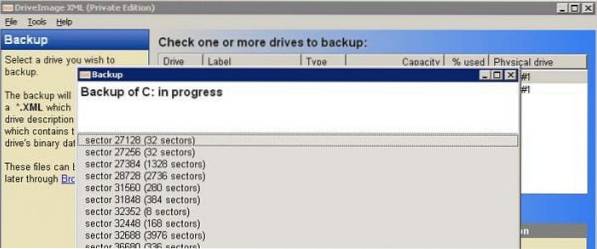
Av alle sikkerhetskopiløsningene vi testet, er DriveImage XML den mest unike, om enn begrenset for den uformelle brukeren. Programmet tjener formålet med sikkerhetskopiere stasjonsbilder - både logiske og partisjoner - til bildefiler som deretter kan gjenopprettes til samme stasjon eller en annen, og skape et speilbilde. Disse bildene lagres i sin tur i det universelle XML-formatet, noe som gjør dem tilgjengelige og manipulerbare i en rekke tredjepartsverktøy uten nødvendigvis å trenge DriveImage på måldatamaskinen. Fordi data er lagret i XML, kan du få tilgang til dem, og filer kan hentes fra dem etter behov.
Programmet bruker Microsofts VSS, slik at det kan lage bilder av selv de stasjonene som er i bruk. I tillegg kan DriveImage XML til og med kjøres fra en LiveCD, så den gir ekte katastrofegjenoppretting for sikkerhetskopierte stasjoner og partisjoner. DriveImage XML kan også settes til å fungere i bakgrunnen, noe som gjør det enkelt å distribuere denne løsningen. DriveImage XML kommer i to smaker: en gratis versjon for personlig bruk og en kommersiell lisens (starter på $ 100). Programvarens grensesnitt er datert, men det støtter Windows-versjoner fra XP til 10.
Last ned DriveImage XML
6. Duplicati
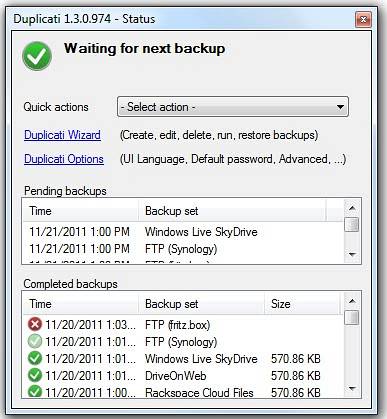
For nesten hvilken som helst slags programvare er det nesten umulig å finne en åpen kildekodeverktøy det er gratis og gjør jobben bra. Duplicati er den kandidaten på denne listen. Dette gratis programmet vil sikkerhetskopiere filene og dataene dine til en rekke skylagringstjenester, inkludert Amazon S3, One Drive, Google Drive osv., Samt FTP, WebDAV og andre protokoller. Siden du leverer skylagringstjenesten, er du bare begrenset av hvor mye lagring du har på måldestinasjonen (utmerket for OneDrive-brukere med 1 TB lagring som følger med Office 365).
Duplicati kommer også med sterk kryptering og automatiserte sikkerhetskopier. Det fungerer med planlegging og utfører trinnvise sikkerhetskopier for å spare båndbredde. En rekke andre alternativer er også tilgjengelige for å sikre at du har full kontroll over hva som blir sikkerhetskopiert gjennom dette programmet.
Last ned Duplicati
Bonus: Windows Native Tools
Hvis du av en eller annen grunn ikke er komfortabel med å bruke noen av disse tredjepartsverktøyene, er det et par funksjoner som er hjemmehørende i Windows, som du skal bruke med en gang, og som kan spare deg for mye problemer hvis systemet ditt skulle møte et uventet uhell. Disse er Filhistorikk og Windows Sikkerhetskopiering og gjenoppretting. Begge har eksistert en stund, men fungerer best med Windows 10, og det er ingen grunn til ikke å ha dem slått på med en gang.
Merk: For begge disse funksjonene trenger du enten en ekstern harddisk, en nettverkslagringsstasjon eller en nettverksmaskin for å fungere som sikkerhetskopieringssted.
-
Filhistorikk
Filhistorikk beholder forskjellige “versjoner” av spesifiserte filer. Med Windows 10 kan du velge hvilke mapper som skal overvåkes og hvor lenge forskjellige versjoner av disse filene skal oppbevares. Så hvis du for eksempel skulle slå på Filhistorikk for "Bruker" -mappen din, vil alt i den mappen bli overvåket av operativsystemet, og nye filer vil bli sikkerhetskopiert så snart endringene oppdages. Husk at du trenger en ekstern stasjon for å sikkerhetskopiere disse filene.
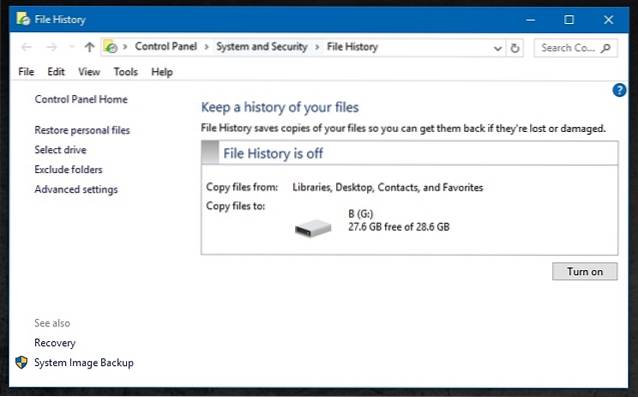
Filhistorikk fungerer best for dokumenter eller PowerPoint-presentasjoner; hvilke typer filer som går gjennom raske endringer gjennom hele livssyklusen. For å slå på denne funksjonen, bare gå over til Kontrollpanel-> System og sikkerhet-> Filhistorikk eller søk etter "Filhistorikk" i Cortana. Du må spesifisere hva du skal overvåke og et sted for sikkerhetskopiering, samt hvor lenge du skal beholde disse filene.
-
Sikkerhetskopiering og gjenoppretting av Windows
Windows Backup and Restore brukes til å lage komplette systembilder. Verktøyet ble introdusert tilbake i Windows 7 og har siden videreført som en eldre applikasjon. Du får tilgang til den ved å gå til Kontrollpanel-> System og sikkerhet-> Sikkerhetskopiering og gjenoppretting (Windows 7) og fortsett med å sette opp en sikkerhetskopi. Dette innebærer å velge et sted for sikkerhetskopiering (for eksempel ekstern harddisk) og hva du skal sikkerhetskopiere (best å la Windows velge, siden det omfatter alt og er det enkleste alternativet), og spesifiser en tidsplan for sikkerhetskopiering. Hele systembildene som er opprettet av dette verktøyet, kan brukes til å gjenopprette en krasj PC og gjenopprette den tilbake til den siste sikkerhetskopieringsstatusen i sin helhet.
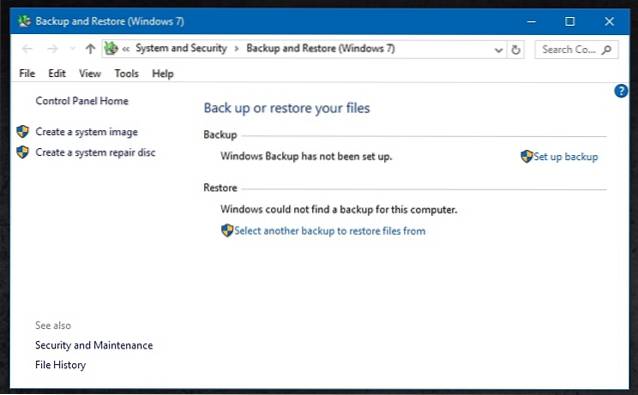
SE OGSÅ: 13 iMovie-alternativer for Windows
Prøv disse tidsmaskinalternativene for å sikkerhetskopiere PCen din helt
Vel, det avslutter listen vår over de beste Time Machine-alternativene for Windows. Vi har en sikkerhetskopiløsning for alle, det være seg noen som foretrekker skylagring eller noen som ønsker å sikkerhetskopiere ting på en ekstern stasjon. Vi vil imidlertid gjerne høre fra deg. Hvis du har en annen du foretrekker, gi oss beskjed i kommentarfeltet nedenfor.
 Gadgetshowto
Gadgetshowto



